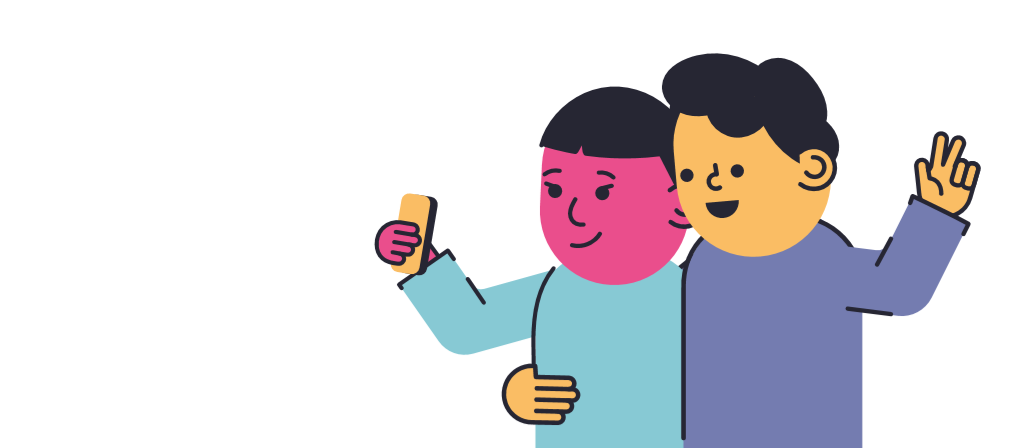Ang Microsoft Office ay isang maginhawang tool para sa pagsusulat, paglikhaPower points,paglikha ng mga spreadsheet, at maraming iba pang mga aktibidad na maaaring kailanganin mo para sa iyong personal na buhay o negosyo. Ngunit kung minsan ay baka masagasaan ka mga pagkakamali kapag sinusubukang i-install o patakbuhin ang programa. Gagabayan ka ng artikulong ito sa kung ano ang gagawin dapat kang magkaroon ng anumang mga isyu.
Paano Mag-download at Mag-install ng Opisina
Kung nagkakaroon ka ng isang error sa iyong Programa sa tanggapan , minsan ang pinakamagandang gawin ay ang gawin lamang i-uninstall ang progra m at pagkatapos muling i-install ang lahat muli.
Upang mag-download ng Opisina sa isang PC, pumunta sa www.office.comat mag-sign in gamit ang impormasyon ng iyong account sa negosyo. Pagkatapos mong mag-sign in, piliin ang ‘ I-install ang Mga App sa Opisina 'mula sa home page ng Office 365. Kapag pinili mo ' Opisina 365 Mga app ', magsisimula na ang pag-install. Matapos makumpleto ang mga simpleng hakbang na ito at sumusunod na mga senyas, makumpleto mo ang pag-download ng Office sa iyong PC.
Pagkatapos i-download ang Office sa iyong PC, dapat mong hanapin ang pag-download at piliin ito. Dapat mo nang piliin ‘ Pag-setup ’. Makakatanggap ka ng isang mabilis na pagtatanong kung nais mong payagan ang program na ito na gumawa ng mga pagbabago sa iyong aparato. Piliin ang ‘ Oo '.
Magsisimula na ang pag-install.
Kapag natapos ang pag-install, maaari kang pumili ‘Close ’. Malalaman mo na ang pag-install ay tapos na kapag ang mensahe Y handa na ako! Ang opisina ay naka-install na ngayon lilitaw sa iyong screen. Ipapakita rin sa iyo kung saan mahahanap ang lahat ng iba't ibang mga app ng Office sa iyong computer.
Hindi mai-install muli ang 2013 bersyon ng Office dahil hindi na ito magagamit para sa pag-install. Sa kasong iyon, ikaw lang i-update sa ibang bersyon at magpatuloy mula doon.
Paano Mag-download at Mag-install ng Project at Visio para sa Office 365
Proyekto at Visio ay mga tool na gumagana kasabay ng iyong Programa sa tanggapan . May pagpipilian kang mag-subscribe sa mga tool na ito kapag nag-sign up ka at nag-install ng Office 365. Gayunpaman, hindi magagamit sa iyo ang Project at Visio kung ikaw ay isang gumagamit ng Mac.
Upang mag-download ng Project, pumunta sa www.office.com at mag-sign in kasama ang impormasyon sa account na nauugnay sa Microsoft Project.
- Kapag nag-sign in ka na, piliin ang ‘I nstall Office Apps 'At pagkatapos ay piliin ang' Iba pang Mga Pagpipilian sa Pag-install ’. Mula doon, mapipili mo ang ‘ Project ' at piliin ang wikang nais mo. Pagkatapos piliin ang ‘ I-install '.
- Agad na magsisimulang mag-download ang Microsoft Project.
- Mahahanap mo ang ‘ Pag-set up 'file, mag-click dito, at sundin ang mga senyas upang makumpleto ang pag-install.
Sundin ang parehong proseso sa i-download at i-install ang Visio .
Mga Hindi Kailangan na Aplikasyon sa Opisina
Nag-aalok ang Office 365 ng ilang mga kapaki-pakinabang at maginhawang application at programa, ngunit hindi mo kailangan ang lahat ng mga ito. Ang ilang mga programa ay hindi mo kailanman gagamitin, at tatagal lamang sila puwang ng imbakan sa iyong kompyuter.
Hindi bibigyan ka ng opsyon ng Microsoft Office habang pag-install kung nais mong panatilihin ang ilang mga programa o hindi. Lahat ng mga application sumama sa Opisina at naka-install nang sabay sa iyong pag-install ng software. Maaari mong tanggalin ang mga shortcut sa mga application na hindi ka gagamitin matapos makumpleto ang iyong pag-install.
Tandaan: Kung napagtanto mo na kailangan mo ng isang application na hindi kasama ng iyong produkto sa Opisina, nakakabili ka ng isang nag-iisang application.
Bakit Naka-install ang Opisina sa C Drive
Ang dahilan kung bakit naka-install ang Opisina sa C drive ay dahil doon naka-install ang iyong operating system. Ang pag-install ng Opisina ay pupunta lamang doon.
Mag-upgrade mula 32-bit hanggang 64-bit
Karaniwan na nais na mag-upgrade ng software pagkatapos mong magkaroon ng ilang sandali. Mga mas bagong bersyon may posibilidad na mag-alok ng higit pang mga tool, mas maraming mga tampok, o simpleng na-upgrade na software na gumagawa ng kahit na ang pinaka-karaniwang mga gawain na mas simple lamang gamitin. Talagang inirerekumenda na i-upgrade ang iyong bersyon ng Office mula sa a 32-bit sa isang 64-bit.
Upang mag-upgrade sa 64-bit na bersyon ng Office mula sa 32-bit na bersyon na kailangan mo munang gawin i-uninstall ang Office. Madali mong magagawa ito sa pag-click ng isang pindutan. O maaari kang pumunta sa iyong ‘ Simulan ' menu, pumunta sa iyong ‘ Control Panel ', hanapin ang Opisina kabilang sa listahan ng mga programa doon, at pagkatapos i-uninstall ang programa.
Paano Mag-install ng Bersyon ng 64-bit na Opisina
Kapag na-uninstall mo ang Office, maaari mong i-install ang 64-bit na bersyon.
Upang i-download ang 64-bit na bersyon ng Office, pumunta sa www.office.comat mag-sign in. Gamitin ang impormasyon ng iyong Microsoft account upang magawa ito. Kapag nag-sign in ka na, piliin ang ‘ I-install ang Mga App sa Opisina 'At pagkatapos ay piliin ang' Office 365 apps ’ upang simulan ang pag-install.
Kapag na-download na ang 64-bit na bersyon ng Office, sundin ang mga prompt upang mai-install ang programa pagkatapos ng pag-click sa ' Pag-setup ’ file
Kung na-download mo ang Office, ang bersyon ng 64-bit ay awtomatikong nai-install maliban kung ang isang 34-bit na bersyon ay nakita
Kapag na-download at na-install mo na ang lahat ng mga application ng programa na nais mong magamit, magagawa mo buhayin ang Opisina sa pamamagitan ng pagpili ng isa sa mga app ng Office na nais mong gamitin at buksan ito. Maaari kang makahanap ng anuman sa iyong mga app sa Office sa pamamagitan ng pag-type ng kanilang pangalan sa search bar - Excel, Powerpoint, Salita , atbp. - ng iyong menu na 'Start' at buksan ang application sa ganoong paraan. O maaari kang mag-click sa icon ng app.
Kapag nabuksan mo ang anuman sa Mga aplikasyon sa tanggapan magagamit sa iyo, tanggapin ang kasunduan sa lisensya at pagkatapos ang Office ay isinaaktibo.
Kung nagkakaproblema ka sa pag-aktibo ng iyong Programa sa tanggapan , isang Activation Wizard lilitaw. Maaari mong sundin ang mga senyas ng Activation Wizard upang subukang ayusin ang anumang mga isyu na lumabas at ipagpatuloy ang iyong proseso ng pag-aktibo.
Kung nasagasaan ka ng iba pa mga kaguluhan habang sinusubukang mag-download, i-install , o mag-troubleshoot anuman sa mga application na konektado sa programa ng Office at tila hindi ka makarating kahit saan, palaging magagamit ang isang kinatawan ng Microsoft Office.
Maaari mo bang mai-install ang Office sa ibang drive kaysa sa C: drive?
Posible lamang para sa iyo na mai-install ang Office sa system drive kung saan naka-install ang iyong operating system. Ito ay madalas na matatagpuan sa C: drive .
Posible bang mai-install ang Office sa isang Chromebook?
Hindi posible na mai-install mo ang mga bersyon ng Mac o desktop PC ng Office sa iyong Chromebook. Gayunpaman, depende sa uri ng Chromebook na mayroon ka, maaaring posible pa rin para sa iyo na i-install ang Opisina mga mobile application.
Paano ayusin ang mga problemang nagaganap habang sinusubukang i-install ang Microsoft Office
Kung nagkakaroon ka ng mga isyu habang sinusubukan na i-install ang Opisina sa isang PC, subukang i-restart muna ang iyong computer at pagkatapos ay subukang subukang muling i-install ang Office. Kung hindi iyon gagana, maaari mong subukan pag-uninstall ng Office , at pagkatapos ay sinusubukan muling i-install ito
Kung wala sa mga pagsubok na ito ang nagtrabaho, suriin upang matiyak na natutugunan ng iyong computer ang mga kinakailangan ng system na nagbibigay-daan sa iyo upang mag-download ng Opisina. Halimbawa, hindi mo mai-install ang Office sa mga computer na tumatakbo kasama Mga programa sa Windows Vista o Windows XP .
tanggapan ng microsoft 2010 vs 2013 vs 2016
Kung hindi mo pa rin matagumpay na na-download ang Office pagkatapos ay maaari mong subukang gumamit ng isang offline installer. Ang Opisina offline installer maaaring makatulong sa pagtulong sa iyo ng mga by-pass na firewall, mga isyu sa koneksyon sa Internet, mga antivirus, o kahit na mga potensyal na proxy na maaaring mangyari sa proseso ng pag-install.
Hindi mai-install ang Access
Kung ikaw ay hindi mahanap ang Access sa iyong computer bagaman kasama ito sa iyong subscription sa Office 365, maaari mong subukan ang mga sumusunod na pagpipilian.
I-update ang iyong kasalukuyang naka-install na Opisina
- Una, magsimula sa pamamagitan ng pagbubukas ng isang application sa Opisina, halimbawa, Excel o Word, at lumikha ng isang bagong dokumento
- Mag-navigate sa laso, at pumili File at pagkatapos Account
- Hanapin ang seksyon ng Impormasyon ng Produkto at pagkatapos ay pumili Mga Pagpipilian sa Pag-update, pagkatapos ay piliin I-update Ngayon
- Kapag nakumpleto ang pag-update, maaari ka na ngayong mag-hit Magsimula Pagkatapos maghanap para sa Access sa iyong listahan ng mga application.
Tandaan: Tandaan na mai-download lamang ang Office sa mga computer na nagpapatakbo ng Windows 7 o mas bago. Hindi mo rin mai-install ang Access sa isang Mac computer.
Suriin upang matiyak na mayroon kang isang lisensya
- Una, tiyaking naka-sign in ka. Kung hindi ka, pagkatapos mag-sign in sa alinman sa iyong paaralan o account sa trabaho.
- Mag-navigate sa header ng browser, at pagkatapos ay pumunta sa Mga setting, pagkatapos ay sa Mga setting ng aking app. Panghuli, punta ka Opisina 365.

- Kapag ikaw ay nasa Aking Account pahina, pumili Mga suskrisyon

Dapat mong matingnan ang lahat ng mga serbisyo na kasalukuyan kang may lisensya na gamitin, kabilang ang pinakabagong bersyon ng desktop ng Opisina, OneDrive para sa Negosyo, SharePoint Online, o Exchange Online.
Kung hindi mo nakikita ang pinakabagong bersyon ng desktop ng Office sa listahan, malamang na hindi nakatalaga sa iyo ang iyong administrator ng isang lisensya sa Opisina.
Paano kung ikaw ay isang guro o mag-aaral at hindi ka nakakakita ng isang pagpipilian upang mai-install ang Opisina?
Maaari kang maging karapat-dapat para sa Office 365 Education, na isang programa na may kasamang Powerpoint, Excel, Word, at OneNote. Ang kinakailangan lamang upang makapagsimula ay isang wastong email address ng paaralan. Gayunpaman, tiyaking suriin ang mga kinakailangan ng system para sa Opisina.
Kung mayroon kang isang operating system na hindi tugma sa Office 365, maaari mo pa ring ma-access ang Office Online sa loob ng system ng browser ng iyong computer.
Ang pag-install ng opisina ay na-freeze o stall sa 90%
Kung ang iyong proseso sa pag-install ng Office ay tumatagal ng mahabang panahon, maaaring nasa isang mabagal na koneksyon o maaaring sinusubukan mong mag-download o mag-install ng iba pa sa background.
Ang pindutang I-install ay hindi nag-install ng Opisina
Kung hindi ka papayag ng pindutan ng pag-install na mai-install ang Office, maaaring posible na ang iyong subscription nag-expire na . Kakailanganin mo magpabago ang iyong subscription bago magpatuloy.
Error sa KERNEL32.dll kapag sinusubukang i-install ang Office 365 o iba pang mga isyu sa kinakailangan ng system
Una, maaari mong suriin upang matiyak na natutugunan ng iyong system ang minimum na mga kinakailangan upang ma-download mo ang Opisina. Ang pagsubok sa pag-download ng Office sa mga computer na nagpapatakbo ng Windows Vista o Windows XP ay maaaring magresulta sa isang mensahe ng error na nagsasabing ang pabuya ng library KERNEL32.dll hindi matatagpuan.
Ito ay dahil ang isang mas bagong bersyon ng Office ay hindi maaaring suportahan sa mga bersyon ng Windows.
Mainit upang Mag-upgrade saOpisina 2016
Kapag ikaw ay nasa iyong Ang subscription sa Office 365 , makakakita ka ng isang abiso sa pag-upgrade sa menu bar ng iyong mga app ng Office. Ang isa pang pagpipilian na maaari mong gawin ay ang manu-manong i-update ang iyong bersyon sa pamamagitan ng pag-sign in sa Office 365.
Nahihirapang mag-sign in
Tandaan na ang Microsoft ay may higit sa isang uri ng serbisyo ng Office 365. Ang bawat serbisyo ay magkakaroon ng sarili nitong natatanging pag-sign in pahina Kung saan ka mag-sign in depende sa kung aling serbisyo ang iyong ginagamit. Kung nagsa-sign in ka sa iyong account sa trabaho o paaralan, kung gayon ito ang account na nilikha mo o ng ibang tao sa iyong samahan para sa iyo.
Mga hindi lisensyang produkto o pag-activate ng isyu
Panatilihing aktibo ang iyong plano sa Office 365 sapagkat kakailanganin kang mag-sign in kahit isang beses bawat 30 araw. Kung ang iyong subscription ay hindi nag-expire na pa, bubuhayin muli ng Office ang subscription kapag nag-log in ka.
Nagdi-deactivate ng isang pag-install
Limitado ka sa pag-aktibo ng Opisina sa 5 computer . Kung nagamit mo na ang lahat ng limang mga pag-install na iyon at nais mong mai-install ang Opisina sa ibang computer, kakailanganin mong i-deactivate ang isa sa iyong mga nakaraang pag-install.
Nagde-deactivate at i-install ay hindi ganap tanggalin Gayunpaman, mula sa iyong aparato, hindi mo magagamit ang Office sa computer na iyon hanggang sa ito ay muling nai-install.
I-edit ang mga dokumento gamit ang mga application ng Opisina sa iyong telepono
Karamihan sa mga oras na magagamit mo ang iyong mobile device upang magawa pangunahing pag-edit. Gayunpaman, kung may access ka sa kwalipikadong subscription ng Office 365, maaari kang makakuha ng access sa mga karagdagang tampok ng application sa mobile.
Paano kung pinalitan mo kamakailan ang iyong plano sa Office 365, at nakakuha ka na ngayon ng mga mensahe na hindi mo ma-access ang Office?Awtomatikong nai-link ito ng pag-install ng Office sa iyong plano sa Office 365. Samakatuwid, kung ikaw o ang mga miyembro ng iyong samahan ay nakakakuha ng an Paunawa sa Account o Produkto na Walang Lisensya mga error sa Office, pagkatapos ang bersyon ng Opisina na kasama ng bagong plano ng Office 365 ay dapat na mai-install. Pagkatapos ang lumang bersyon ay kailangang i-uninstall.
Kung naghahanap ka para sa isang kumpanya ng software na mapagkakatiwalaan mo para sa integridad at matapat na mga kasanayan sa negosyo, huwag nang tumingin sa malayo kaysa sa . Kami ay isang Microsoft Certified Partner at isang BBB Accredited Business na nagmamalasakit sa pagdadala sa aming mga customer ng maaasahan, kasiya-siyang karanasan sa mga produktong software na kailangan nila. Makakasama namin kayo dati, habang, at pagkatapos ng lahat ng mga benta.
Iyon ang aming 360 Degree Garantiyang. Kaya, ano pa ang hinihintay mo? Tumawag sa amin Ngayon sa +1 877 315 1713 o mag-email sa sales@softwarekeep.com. Gayundin, maaabot mo kami sa pamamagitan ng Live Chat.